Restare sempre connessi ad internet e’ ormai quasi un obbligo per tutti e grazie ai nuovi dispositivi smartphone e’ possibile far tranquillamente e senza alcun problema: basta avere una connessione dati ed il gioco e’ fatto. Molto importante e’ anche poter leggere le email sul telefonino, capita spesso infatti di trovarsi in situazioni in cui si deve ricevere un messaggio di posta elettronica molto importante e si deve necessariamente dare una risposta immediata o quasi (pensiamo ad email per annunci di offerte di lavoro o acquisti di oggetti su aste online) ed e’ proprio in questi casi che leggere e rispondere alle email dal cellulare puo’ diventare un servizio importantissimo ed utilissimo.
Ma come ricevere email sul cellulare essendo avvisati con una notifica istantanea come se si stesse ricevendo un SMS e senza dover aprire il browser del tuo smartphone? Leggendo questo articolo riceverai risposta a queste domande ed a tutti gli eventuali dubbi che potrai avere sull’argomento. Ti posso assicurare che al termine della lettura avrai il tuo smartphone configurato per leggere e rispondere a tutti i messaggi di posta elettronica che ricevi quotidianamente.
L’applicazione utilizzata in questa guida per ricevere email sul cellulare e’ l’app di Gmail di proprieta’ di Google e la descrizione della procedura di installazione e di settaggio della stessa si riferisce ad un dispositivo Android 4.3 (Samsung Galaxy S3), tuttavia, la procedura e’ simile ed usufruibile anche per dispositivi Apple iPhone, seppur con piccole differenze non sostanziali. Se vuoi leggere le email sul tuo cellulare comincia quindi con il download e l’installazione dell’app Gmail andando nel Play Store, cercando Gmail e cliccando su Installa nella scheda dell’app.
[wpdreams_rpl]
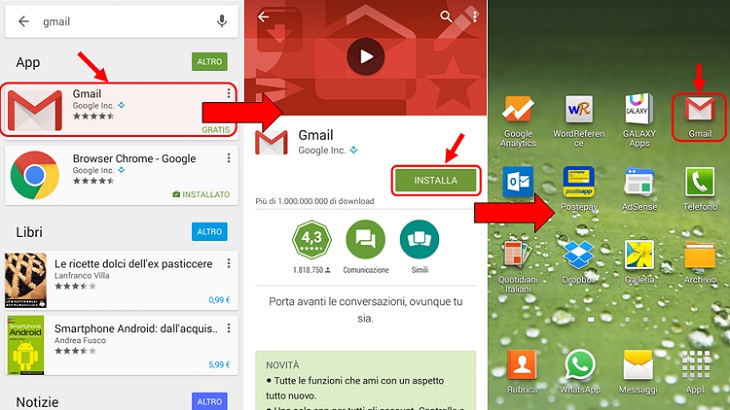
Quando Gmail sara’ installato sul tuo cellulare un’icona dell’app identificata da una lettera bianca e rossa sara’ aggiunta. Per configurare quindi Gmail sul cellulare dovrai aprire l’applicazione e cliccare su Aggiungi un indirizzo email ed indicare se l’account di posta che stai per configurare per ricevere ed inviare email e’ un indirizzo di un account Google o di un altro servizio di posta elettronica come Yahoo, Libero o Outlook.
Impostare un account Gmail
Se stai configurando il tuo indirizzo di posta elettronica Gmail quello che devi fare e’ selezionare Google dal menu a tendina Aggiungi un account e cliccare su OK. A questo punto arriverai nella schermata dove devi selezionare se stai configurando un account Google esistente o se ne devi creare uno nuovo: seleziona quindi Esistente e nel passaggio successivo non dovrai far altro che inserire i tuoi dati di accesso (nome utente e password) del tuo account di posta Gmail, cliccare sulla freccia verso destra in basso e quindi cliccare su OK nel popup che si apre per accettare i termini del servizio. L’account Gmail e’ ora configurato e riavviando l’applicazione sara’ possibile selezionare l’account appena aggiunto per poter impostare i settaggi della sincronizzazione dell’app (per maggiori info sulla sincronizzazione puoi leggere la FAQ ufficiale qui) e cominciare a leggere ed inviare le email dal tuo dispositivo.
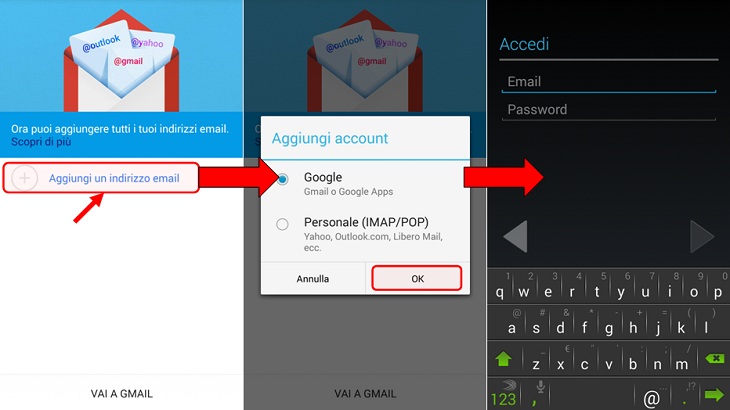
Impostare un account Personale
Se invece devi configurare un account email diverso da Gmail dopo aver selezionato Aggiungi un indirizzo email devi scegliere la voce Personale (IMAP/POP3). Ora ti bastera’ inserire l’indirizzo email (diverso da Gmail) nell’apposito campo previsto nella schermata successiva e cliccare su Avanti in basso a destra per proseguire alla schermata successiva dove dovrai inserire la password dell’account (nel caso il tuo account di posta elettronica non e’ tra quelli supportati di default dall’applicazione Gmail, quando inserisci l’indirizzo email dovrai cliccare su configurazione manuale ed inserire i valori di IMAP e POP3 che dovranno essere forniti dal tuo provider di posta elettronica). Cliccando ancora su Avanti in basso a destra arriverai alla schermata Opzioni account dove potrai impostare alcuni settaggi come la sincronizzazione dell’account. Sempre continuando su Avanti in basso a destra arriverai al termine della configurazione: ti bastera’ inserire un nome che vuoi che compaia come mittente delle tue mail in uscita e sarai pronto per ricevere e rispondere a tutte le email dei tuoi amici.
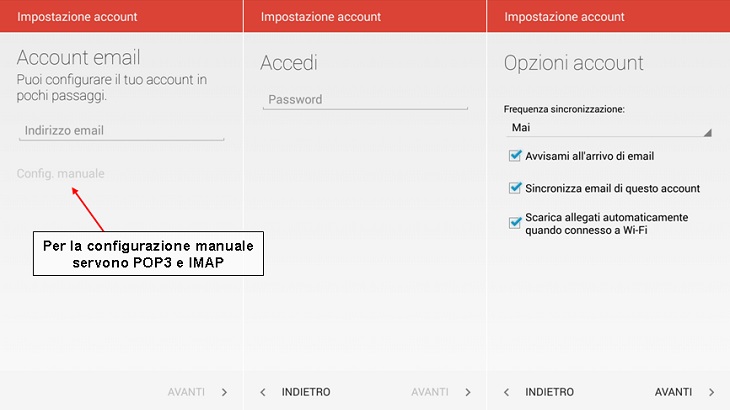
In aggiunta l’applicazione Gmail offre la possibilita’ di configurare e gestire contemporaneamente piu’ di un indirizzo di posta elettronica: in questo modo potrai leggere ed inviare posta elettronica di piu’ account tramite l’utilizzo della sola applicazione sviluppata da Google.